Как использовать фильтры в TikTok: выберите фильтр, который вам нравится
Многочисленные приложения на рынке предоставляют обширную библиотеку эффектов и фильтров, которые могут использовать пользователи. Одним из популярных приложений, которое предлагает сотни фильтров, является TikTok, которое сегодня используется во всем мире. У пользователей есть доступ к этим фильтрам, которые они могут использовать для создания видеоконтента. Эти фильтры могут создавать лицевые и физические изменения, превращать их в персонажей аниме, изменять их голос во что-то более смешное и многое другое. Все больше и больше фильтров из этого приложения становятся популярными на других сайтах социальных сетей.
Чтобы узнать больше об этих ТикТок фильтры, продолжайте читать этот пост. Он представит несколько фильтров, которые вы должны использовать. Кроме того, он поможет вам использовать фильтры и эффекты из самого приложения. Тем не менее, это даст представление о том, как создать фильтр с помощью приложения. Без дальнейших церемоний перейдите к следующей информации для получения дополнительных идей и информации.
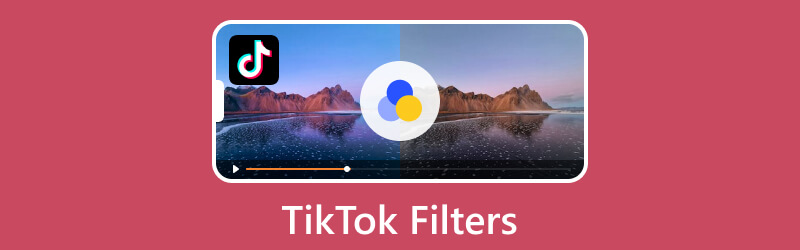
СОДЕРЖИМОЕ СТРАНИЦЫ
- Часть 1. Представляем, что такое фильтры TikTok и несколько популярных фильтров Tiktok
- Часть 2. Как использовать фильтры и эффекты в TikTok
- Часть 3. Как найти фильтры в TikTok
- Часть 4. Как сделать фильтр TikTok
- Часть 5. Альтернативный способ добавления фильтров к видео на ПК
- Часть 6. Часто задаваемые вопросы о фильтрах TikTok
Часть 1. Представляем, что такое фильтры TikTok и несколько популярных фильтров Tiktok
TikTok известен наличием нескольких фильтров, которые пользователи могут использовать при съемке видеоконтента. Он предоставляет сотни фильтров, разработанных, чтобы выделить ваш контент. Фильтры делятся на четыре категории: «Портрет», «Пейзаж», «Еда» и «Вибрация», и каждая категория имеет разные варианты окраски. Эти фильтры используются в видео, чтобы изменить ощущение и цвет видео и сделать его более привлекательным.
Ниже приведены несколько горячих фильтров TikTok, которые вы можете применить к своему видео:
- TikTok аниме фильтр
TikTok Anime Filter — популярный и широко используемый фильтр в приложении. При использовании этого фильтра он превратит вас в анимированного персонажа.
- TikTok Эффект Диснея
Фильтр Disney Tiktok превратит ваше лицо в персонажа мультфильма, вдохновленного Диснеем. Этот фильтр позволяет вам почувствовать себя принцем или принцессой Диснея.
- Собачье лицо TikTok
Фильтр Dog Face поместит собачьи уши и нос вокруг вашего лица. Также, когда вы высовываете рот, появится собачий язык.
- Инверторный фильтр TikTok
Инвертированный фильтр позволяет увидеть, как другие видят вас, когда смотрят на вас или разговаривают с вами во время видеозвонка. Пользователи обычно используют свои фронтальные камеры, чтобы увидеть, как их воспринимают другие люди.
- Тик Ток Грустное Лицо
Sad Face Filter TikTok заставит вас выглядеть плачущим и глубоко расстроенным. Пользователи обычно используют этот фильтр, чтобы сбить с толку свою семью или друзей. Но они не знали, что на них использовали фильтр.
Часть 2. Как использовать фильтры и эффекты в TikTok
Эта часть поможет вам использовать фильтры и эффекты в приложении TikTok. Без лишних слов переходите к следующей информации.
Шаг 1. Откройте приложение TikTok на мобильном устройстве.
Шаг 2. Нажмите на (+) в нижней части ленты. Далее нажмите на Последствия рядом с кнопкой записи. Вы увидите множество фильтров и эффектов, которые вы можете использовать. Затем выберите конкретный фильтр, который вы хотите применить к своему видео. Вы можете сначала попробовать это на экране предварительного просмотра, прежде чем продолжить запись.
Шаг 3. После этого вы можете начать снимать видео, используя выбранный фильтр.
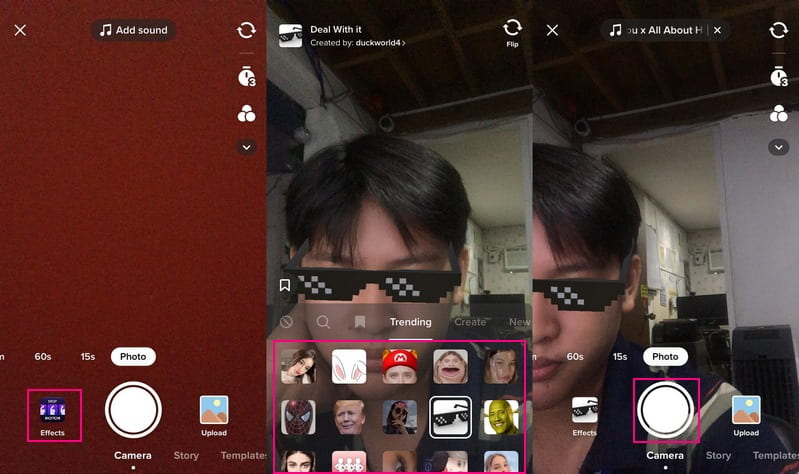
Часть 3. Как найти фильтры в TikTok
В этой части вы узнаете, как найти фильтры в TikTok. При этом вы сэкономите время на поиске раздела фильтра.
Шаг 1. Нажмите на (+) в нижней части экрана.
Шаг 2. Направляйтесь к Последствия в левой части кнопки записи. В этом разделе вы увидите различные виды фильтров. Эти категории: «Тенденции», «Создание», «Новое», «Инструменты», «Аксессуары», «Веселые», «Атмосфера», «Интерактивные», «Внешний вид», «Зеленый экран», «Редактирование», «События» и другие.
Шаг 3. Если вы хотите найти конкретный фильтр, нажмите кнопку Увеличительное стекло значок и введите имя фильтра. Если вы хотите сохранить фильтр, нажмите кнопку Закладка значок, и вы увидите фильтр в верхнем списке.

Часть 4. Как сделать фильтр TikTok
Если вы планируете создать фильтр TikTok, используя свои изображения или объекты, вы можете рассчитывать на Effect House. Это позволяет пользователям создавать фильтры с нуля или использовать готовые шаблоны. Следуйте инструкциям, чтобы узнать, как сделать фильтр Tiktok с помощью Effect House.
Шаг 1. Загрузите и установите Effect House на свое настольное устройство и войдите в свою учетную запись.
Шаг 2. Ударь Создать проект кнопку, и на вашем экране появится новое окно, которое является основным разделом редактирования. Вы увидите Панель иерархии и представьте слои и объекты, которые можно добавить в ваш фильтр. Так же Ресурсы панель будет хранить все ваши импортированные изображения и объекты.
Шаг 3. Импортируйте свои изображения, манипулируйте функциями с помощью рабочей области 3D и редактируйте импортированное изображение с эффектом. Далее отправляйтесь в Панель предварительного просмотра, и посмотрите, как будет выглядеть ваш фильтр после использования в TikTok. Затем отправляйтесь в Панель инспектора, и вы увидите различные компоненты вашего фильтра.
Шаг 4. фильтр готов, отсканируйте QR-код и протестируйте его, прежде чем размещать на TikTok. После этого нажмите кнопку представить кнопку, чтобы успешно опубликовать свои эффекты в TikTok.
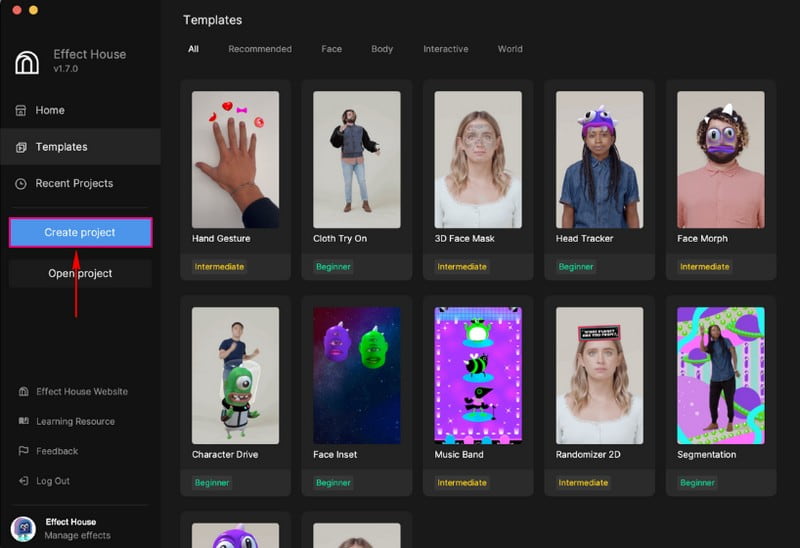
Часть 5. Альтернативный способ добавления фильтров к видео на ПК
Программа, на которую вы можете положиться, применяя фильтры к вашим видео, это Видео конвертер Vidmore. Он имеет встроенный раздел эффектов и фильтров, позволяющий вам изменять основные эффекты и выбирать фильтр для вашего видео. Он позволяет изменять контрастность, насыщенность, яркость и оттенок видео. Кроме того, в нем есть более сорока фильтров, которые вы можете свободно применять к своему видео. Кроме того, вы можете вставить водяной знак и добавить звук и субтитры к вашему видео. Кроме того, вы можете получить доступ к этой программе с помощью устройства Mac или Windows.
Ниже приведено руководство по добавлению фильтров к вашим видео с помощью Vidmore Video Converter:
Шаг 1. Загрузите и установите
Чтобы получить полный доступ, скачайте и установите программу на свой компьютер. После этого приступайте к открытию программы.
Шаг 2. Добавьте видеофайл
Вы направляетесь в Конвертер вкладку при открытии программы. Нажмите (+), расположенный в центральной части интерфейса. Откроется папка на рабочем столе и выберите видео, к которому вы хотите применить фильтр.
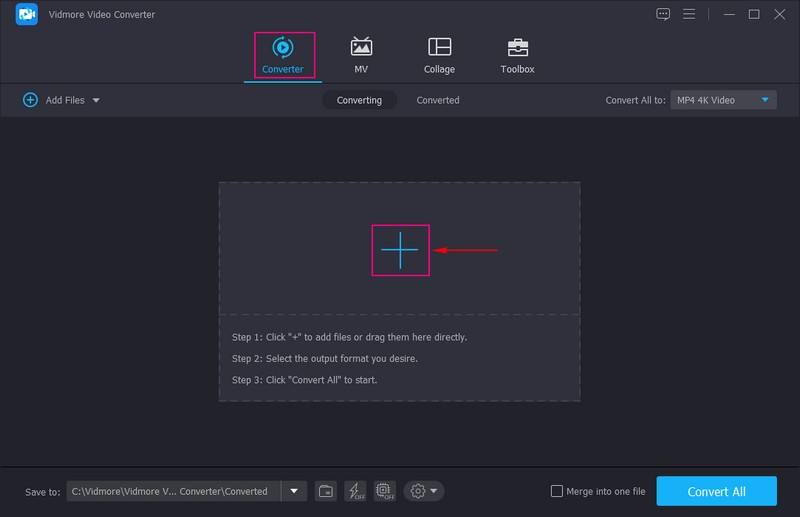
Шаг 3. Отредактируйте видео
Теперь ваше видео добавлено в раздел конвертера. Нажмите на Палочка значок рядом с вашим видеофайлом, представляющий вариант редактирования, ведущий к другому окну. Затем перейдите к Эффект и фильтр рядом с кнопкой «Повернуть и обрезать».
Здесь вы можете изменить основные эффекты, такие как Контраст, Насыщенность, Яркость, а также Оттенок, исходя из ваших предпочтений. С правой стороны вы увидите раздел фильтров и несколько фильтров, которые вы можете выбрать. Выберите конкретный фильтр из списка, щелкнув его, и вы увидите изменения в окне предварительного просмотра. Сделав это, нажмите в порядке кнопку, чтобы сохранить изменения.
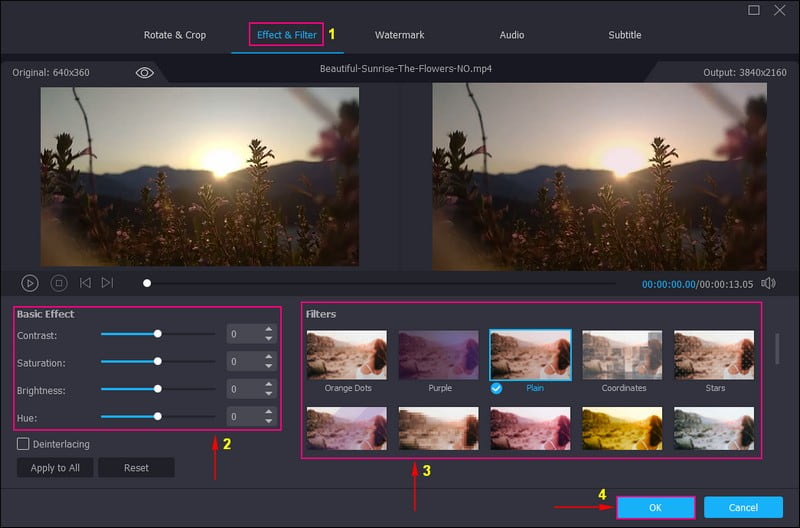
Шаг 4. Сохранить видео с фильтром
Вы снова вернулись в раздел конвертера. Чтобы сохранить отредактированное видео, нажмите кнопку Конвертировать все кнопку, и ваши выходные данные будут сохранены в папке на рабочем столе.
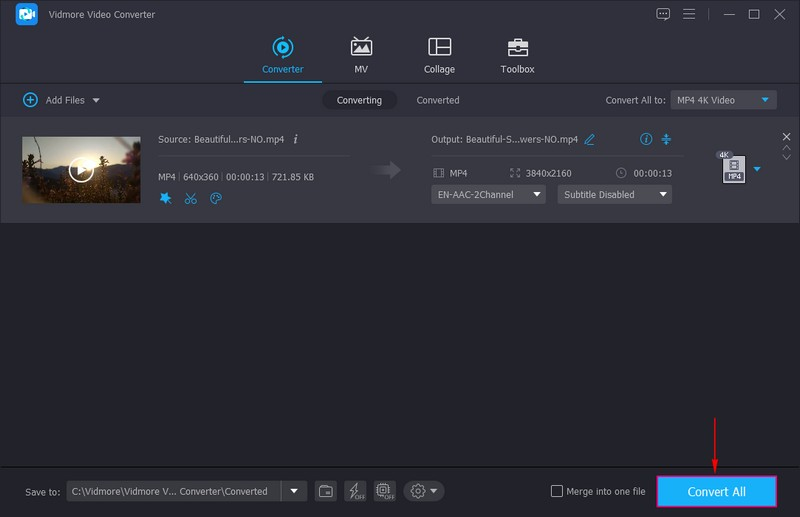
Часть 6. Часто задаваемые вопросы о фильтрах TikTok
Сколько фильтров вы можете использовать в TikTok?
В TikTok есть более 400 фильтров и эффектов, которые вы можете использовать для своего видеоконтента, что поможет вам привлечь внимание. Эти эффекты и фильтры можно добавить к вашему видео, чтобы применить переходы, которые сделают ваше видео более интересным.
Почему я не могу использовать определенные фильтры в TikTok?
Вам необходимо проверить, является ли приложение, которое вы используете, обновленной версией. Причина, по которой вы не можете получить доступ к определенным фильтрам, заключается в том, что приложение устарело. Чтобы узнать, не устарело ли приложение, перейдите в App Store или Google Play Store, выполните поиск в TikTok и обновите его.
Можно ли поставить фильтр на один клип в TikTok?
Да, установка или добавление фильтра перед съемкой видео или после записи роликов возможна.
Вывод
Вот оно! Вы узнали как использовать фильтры в TikTok и где найти раздел фильтра по приложению. Теперь вы можете использовать различные фильтры, которые привлекут ваше внимание или те, которые находятся в тренде. Чтобы применить фильтры к вашему видео с помощью настольного устройства, вы должны использовать Vidmore Video Converter. Он предлагает различные фильтры и позволяет изменять основные эффекты вашего видео, чтобы сделать его более впечатляющим.


